У вас проблема з тим, що ваш iPhone не працює після підключення його до Wi-Fi? Продовжуйте читати, оскільки цей твір має кілька простих методик, які допоможуть вам вирішити проблему.
Всі ми можемо погодитися, що iPhone - це фантастична технологія, яка використовує мобільну операційну систему Apple S IOS. Стів Джобс , колишній генеральний директор Apple, оголосив iPhone першого покоління в 2007 році. З тих пір Apple щороку випускає нові оновлення iOS та моделі iPhone.
Настільки вражаючим, як і iPhone, він поставляється зі своїми примхами та проблемами. iPhone - одна з двох основних компаній смартфонів у всьому світі і відома однією проблемою, яка надала користувачам нескінченні години розчарування протягом багатьох років; Не отримуючи підключення до Інтернету при підключенні до Wi-Fi . Ця проблема продовжує переважати навіть з багатьма оновленнями від Apple. Він задає свою потворну голову навіть у тих, хто використовує останню версію iOS .
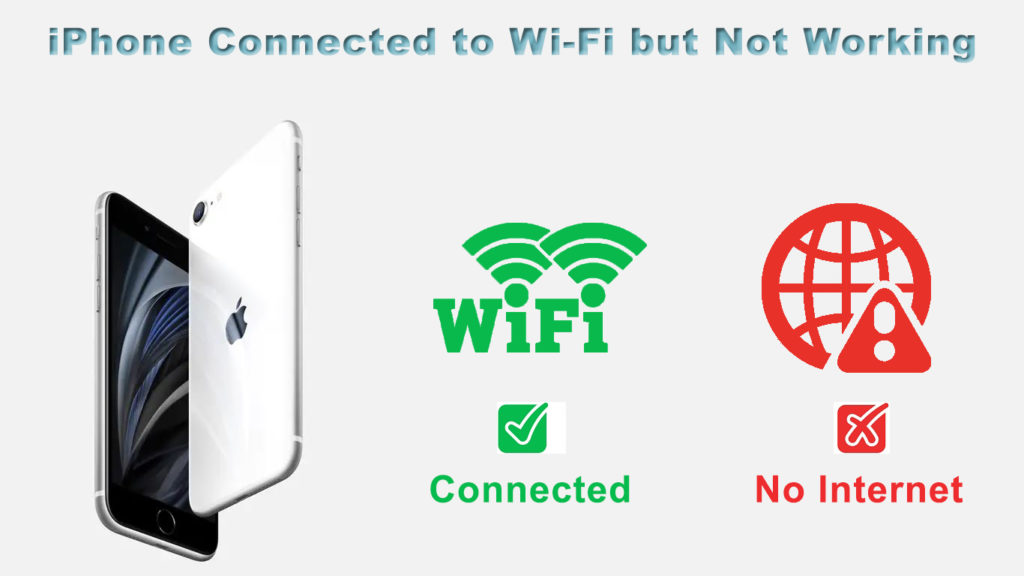
Контур
Як ми говорили раніше, у вас немає підстав хвилюватися, якщо ваш iPhone не працює після підключення до Wi-Fi. У цій статті буде обговорено точну причину питання та запропонувати деякі найпростіші способи її вирішення.
Причини, чому iPhone підключився до Wi-Fi, але не працює
Є деякі причини, чому ваш iPhone не буде працювати, навіть коли ви підключите його до Wi-Fi. Деякі з цих причин включають:
- Постійне відключення кожного разу, коли ви підключаєте Wi-Fi до свого iPhone
- Антена в iPhone може бути пошкоджена
- Несправність маршрутизаторів
- Ви помилково внесли деякі зміни в налаштуваннях
- Зіткнувшись із проблемою, що підключає Wi-Fi до вашого iPhone після оновлення iOS.
Якщо ви стикаєтесь з будь -якою з цих проблем, не панікуйте. Пристрої iPhone можуть похвалитися одним з найкращих стеків підключення для послуг Wi-Fi, Bluetooth або LTE . Однак ви можете зіткнутися з конкретними проблемами Wi-Fi через програмне забезпечення або мережеві глюки. Використовуйте наступний посібник з усунення несправностей, щоб виправити ці проблеми.
Найкращі рішення для вирішення проблеми
Скиньте налаштування мережі iPhones
Просте скидання налаштувань мережі на вашому iPhone може вирішити проблему. Коли ви скинете мережу, ви усунете всі мережі з небажаними підключеннями Bluetooth, APN, корумпованими файлами тощо. Процедура скидання налаштувань iPhone тягне за собою позбавлення від недійсних конфігурацій, які повинні перешкоджати підключенню Wi-Fi. Дотримуйтесь цих простих кроків, щоб скинути налаштування на вашому телефоні:
- Торкніться значка налаштувань
- Потім перейдіть до загального варіанту
- Після цього прокрутіть вниз і виберіть опцію скидання
- На екрані відобразиться параметр налаштувань мережі Reset; Натисніть на нього
- Введіть пароль за потребою
- Потім підтвердьте скидання
Як скинути налаштування мережі iPhone
Це може зайняти деякий час, щоб скинути налаштування iPhone. Переконайтеся, що процес успішно завершено, перезавантаживши ваш iPhone. Звідти ви можете перейти до параметра налаштувань та ввести меню Wi-Fi, коли процес завершиться. Потім введіть пароль, щоб підключити iPhone до Wi-Fi. Він повинен почати працювати.
Служби розташування перемикання
Кожен додаток, який ви встановлюєте на своїх пристроях iOS, чомусь використовує послуги місцезнаходження . Таким чином, вам може знадобитися користуватися послугами локації для деяких додатків для правильного функціонування. Отже, ця ситуація може спричинити проблеми, оскільки налаштування мережі Wi-Fi можуть отримати доступ до цих послуг. Щоб виправити це:
- Перейдіть до параметра налаштувань
- Потім виберіть варіант конфіденційності після прокрутки вниз
- Ви побачите параметр Services у верхній частині сторінки; Натисніть на нього
- Потім прокрутіть униз, щоб вибрати системні послуги.
- Після цього вимкніть мережу Wi-Fi.
Ми рекомендуємо переконатися, що ви можете підключитися до мережі Wi-Fi, перш ніж ввімкнути цю опцію ще раз . З цим ви можете чекати, коли ваш телефон запропонує вам повторно зберігати цю опцію, постійно не відмовляючись.
Видалити корумповані Wi-Fi з'єднання
Інші складні причини можуть призвести до того, що ваш iPhone не працює, і одна з них-корумпована мережа Wi-Fi. Бувають випадки, коли ви підключаєтесь до мережі Wi-Fi в десь ви відвідуєте. Таким чином, ми рекомендуємо видалити інші мережі Wi-Fi з вашого iPhone, оскільки вони можуть спричинити цю проблему. Виконайте ці кроки, щоб вирішити цю проблему:
- Перейдіть до параметра налаштувань на домашньому екрані телефонів і натисніть на нього
- Ви можете побачити всі доступні мережі на вашому iPhone , натиснувши на параметр Wi-Fi.
- Забезпечте увімкнення на своєму Wi-Fi
- Торкніться кожного Wi-Fi, щоб вибрати ці мережі
- Потім увімкніть свій Wi-Fi, коли закінчите, і перезапустіть iPhone
- Знову перейдіть до налаштувань, щоб увімкнути свій Wi-Fi після перезапуску iPhone
- Звідти підключіться до потрібної мережі Wi-Fi
Рекомендоване читання:
- Android TV Box, підключений до Wi-Fi, але немає Інтернету
- Мій телефон підключений до Wi -Fi, але немає Інтернету - Android
- Sony Bravia TV, підключений до Wi -Fi, але немає Інтернету
Переконайтесь, що введіть правильний пароль під час підключення до Wi-Fi. З цим він повинен підключитися до маршрутизатора.
Як видалити/забути мережі Wi-Fi на iPhone
https://www.youtube.com/watch?v=qefycvcxaka
Від'єднайте свій Wi-Fi
Якщо ваш Wi-Fi все ще діє після того, як пройшовши деякі з цих кроків, ви можете повністю відключити свою мережу iPhones, а потім знову підключити її. Ви можете вирішити цю проблему, дотримуючись цих кроків:
- Перейдіть до параметра налаштувань
- Потім перейдіть до параметра Wi-Fi і натисніть на нього
- Є значка I, близька до підключеної мережі Wi-Fi; Натисніть на нього
- Потім виберіть опцію забути цю мережу
- Торкніться забути, щоб підтвердити це
Не забудьте перезавантажити телефон, якщо ви маєте намір зробити додатковий крок перед тим, як знову підключитися до мережі. З цим ви можете бути впевнені, що ваша мережа iPhone була забута, і ви вибили будь -які павутини, перш ніж намагатися знову підключитися.
- Перейдіть до параметра налаштувань
- Натисніть на параметр Wi-Fi
- Виберіть бажану мережу Wi-Fi
- Введіть пароль та підключіться до Wi-Fi
Висновок
За допомогою цих рішень ви повинні мати можливість вирішити проблему, коли ваш iPhone підключений до Wi-Fi, але не маєте доступу до Інтернету. Однак проблеми можуть зберігатися навіть після вичерпання цих виправлень або потенційних обхідних шляхів. У такому випадку це, ймовірно, проблема апаратного забезпечення, яку неможливо вирішити, скинувши або перезапустивши телефон. Коли це станеться, ми рекомендуємо зв’язатися з командою підтримки яблук, і вони можуть допомогти вам визначити маршрут.
